Smartphones prennent place dominante sur le marché aujourd'hui. Les raisons pour lesquelles ils sont si indispensables et populaire sont assez évidents. Ils viennent avec de multiples fonctions qui peuvent répondre à toutes sortes de besoins dans notre vie quotidienne. Vous pouvez les utiliser pour enregistrer des moments essentiels dans votre vie et faire des souvenirs extraordinaires. Comme la grande amélioration de la résolution de l'écran et la qualité de caméras, vous êtes plus susceptible de prendre de magnifiques photos plus que jamais. Célèbre pour ses caméras et des images de haute qualité, Appareil Samsung ne peut être exclu des smartphones en circulation dont nous avons parlé ci-dessus.
Vous êtes un ancien utilisateur Samsung. Vous avez pris des charges de photos avec votre téléphone Samsung Galaxy au fil des ans. Mais maintenant, vous obtenez un nouvel iPhone et que vous souhaitez transférer les photos vers votre nouvel appareil. Peut-être que la première solution est de se connecter à votre compte Google sur votre appareil Samsung et puis essayer de synchroniser les fichiers que vous venez de télécharger sur votre iPhone. Bien sûr, ce est une méthode efficace. Mais si vous trouvez cette solution compliquée, alors nous pouvons vous offrir une autre solution qui est plus pratique et plus simple. Vous êtes en mesure de transférer les photos de Samsung Galaxy sur votre iPhone avec seulement quelques clics.
La solution simple nous parlons doit être soutenue par un puissant outil tiers nommé FoneCopy. Cet outil professionnel est conçu pour transférer des fichiers entre différentes plates-formes de dispositifs de haute qualité, y compris votre Samsung Galaxy et iPhone 7 / 6S / 6.
Télécharger FoneCopy et suivez les étapes suivantes.
Étape 1: Être FoneCopy installé et lancé sur votre ordinateur
Après vous obtenez FoneCopy téléchargé sur votre ordinateur. Installez et lancez immédiatement.

Étape 2: Branchez les deux Samsung Galaxy Phone et iPhone 7 / 6S / 6 / SE à l'ordinateur.
Utilisez deux câbles USB pour connecter votre Samsung Galaxy et iPhone 6 / 6S (Plus) à l'ordinateur. Mais vous devez remarquer que les pilotes USB pour les périphériques respectifs doit être installé sur votre ordinateur avant le processus de transfert.
Étape 3: Activer Mode USB Debugging sur les appareils Samsung Galaxy téléphone et de fiducie
Afin de faire le lien entre votre Samsung Galaxy et iPhone 6S valide, tout d'abord vous devez faire confiance à vos appareils dans un popping up la fenêtre et accepter les termes. Gardez à l'instruction dans la fenêtre de dialogue de l'information et cliquez sur l'onglet de votre appareil pour montrer les étapes. Si vous êtes un utilisateur d'iPhone, déverrouiller l'écran quand il est verrouillé et frappé d'affectation spéciale sur l'écran de votre appareil.
Si vous souhaitez connecter votre Samsung Galaxy sur votre ordinateur, ne oubliez pas d'activer le débogage USB sur votre Galaxy. Autrement, votre appareil ne sera pas détecté par FoneCopy. Afin de permettre le débogage USB, frappé l'onglet Android et puis aller avec la version appropriée de votre appareil Android. Lorsque cela est fait, cliquez sur OK.
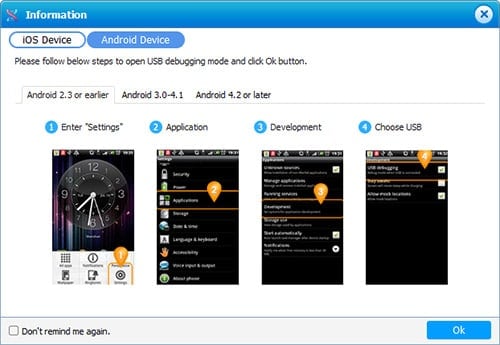


Étape 4: Lancer la connexion
Votre ordinateur va commencer à reconnaître vos périphériques et vous verrez l'interface.
Lorsque les appareils sont connectés avec succès, Photos sélectionnez et cliquez sur le bouton Marche pour copier.

